Bạn đã bao giờ gặp phải tình huống khó chịu khi các tệp video TS của bạn không phát trên thiết bị Mac hoặc Apple chưa? Nhưng điều gì sẽ xảy ra nếu chúng tôi nói với bạn rằng có một giải pháp đơn giản?
Hôm nay, chúng ta sẽ đi sâu vào chuyển đổi video để trả lời câu hỏi: Làm thế nào bạn có thể chuyển đổi TS sang M4V? Việc chuyển đổi này cho phép video dễ dàng đưa vào hệ sinh thái Apple của bạn, đảm bảo khả năng tương thích và phát lại liền mạch. Vì vậy, nếu bạn đã từng băn khoăn về cách làm cho video TS của mình hoạt động hoàn hảo trên các thiết bị Mac và Apple, hãy tiếp tục đọc để biết giải pháp đơn giản!
Phần 1. Chuyển đổi TS sang M4V trên Mac & Windows
Bạn có mệt mỏi vì không thể xem video TS yêu thích của mình trên máy Mac hoặc thiết bị iOS không? Liệu có giải pháp đơn giản và hiệu quả nào để chuyển đổi những tệp này sang định dạng tương thích hơn như M4V không? Vâng, không tìm đâu xa! Cho phép tôi giới thiệu với bạn AVAide Video Converter, công cụ tối ưu thân thiện với máy Mac giúp trải nghiệm chuyển đổi video của bạn trở nên dễ dàng.
AVAide Video Converter là một chương trình mạnh mẽ nhưng thân thiện với người dùng được thiết kế riêng cho người dùng Mac. Đây là giải pháp phù hợp để bạn chuyển đổi các tệp video TS đó sang định dạng M4V. Nó đảm bảo rằng các tệp M4V đã chuyển đổi của bạn vẫn giữ được độ sắc nét và rõ ràng của các tệp TS gốc. Bạn có nhiều tệp TS cần được chuyển đổi không? Đừng lo lắng! Nó có thể xử lý tất cả chúng trong một lần, giúp bạn tiết kiệm nhiều thời gian hơn. Ngoài ra, nó cho phép bạn điều chỉnh các thông số như độ phân giải, tốc độ bit, v.v. cho video đã chuyển đổi của bạn.
- Nó có thể thay đổi hầu hết mọi loại định dạng video thành định dạng bạn cần.
- Người dùng có thể chuyển đổi nhiều video cùng lúc, giúp tiết kiệm thời gian.
- Video của bạn sẽ vẫn trông tuyệt vời sau khi chuyển đổi mà không bị giảm chất lượng.
- Nó cung cấp các công cụ chỉnh sửa video cơ bản, như cắt, xoay, hiệu ứng, bộ lọc, hình mờ, v.v.
- Người dùng có thể thay đổi các thông số video, như độ phân giải, tốc độ bit, tốc độ khung hình, v.v.
Tìm hiểu cách chuyển đổi TS sang M4V trên máy Mac bằng AVAide Video Converter:
Bước 1Trước tiên, bạn phải tải xuống và cài đặt chương trình trên máy tính của mình để có thể truy cập và sử dụng đầy đủ.
Bước 2Mở chương trình để bắt đầu thực hiện nhiệm vụ của bạn. Nhấn vào (+) nút trên Bộ chuyển đổi tab để truy cập thư mục cục bộ của bạn. Từ đó, vui lòng nhập tệp video TS mà bạn muốn chuyển đổi sang định dạng M4V.
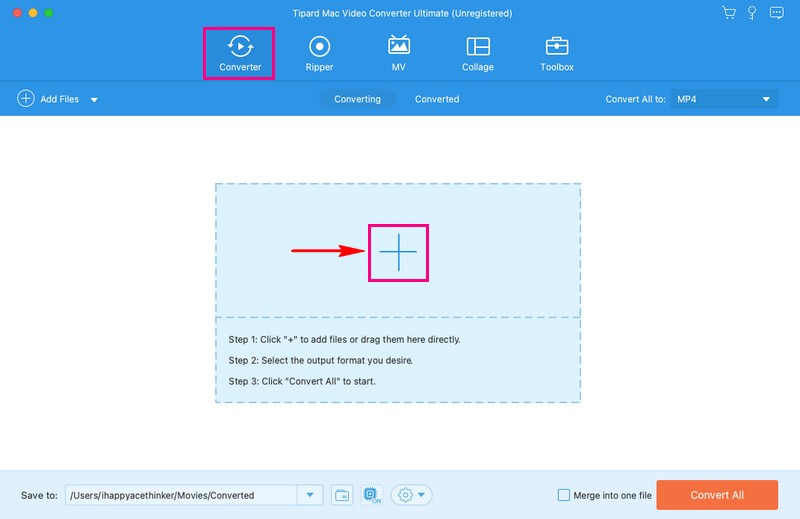
Bước 3Sau khi video của bạn được nhập, hãy nhấp vào Hồ sơ menu thả xuống để truy cập lựa chọn định dạng video. Từ đó hãy chọn M4V, định dạng mà bạn muốn tệp video của mình được chuyển đổi.
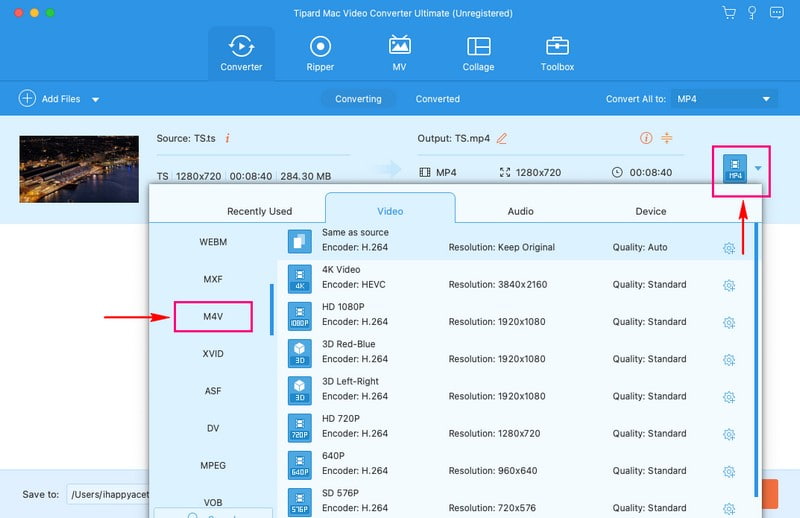
Bước 4Nhấn vào Hồ sơ tùy chỉnh để thay đổi cài đặt video và âm thanh theo ý thích của bạn. Bạn có thể thay đổi Nghị quyết, Tỷ lệ khung hình, Tốc độ bit, và Mã hoá trong Cài đặt video. Hơn nữa, bạn có thể thay đổi Kênh, Tỷ lệ mẫu, Tốc độ bit, và Mã hoá Dưới Âm thanh cài đặt. Sau đó, nhấn nút Tạo mới để áp dụng những thay đổi bạn thực hiện.
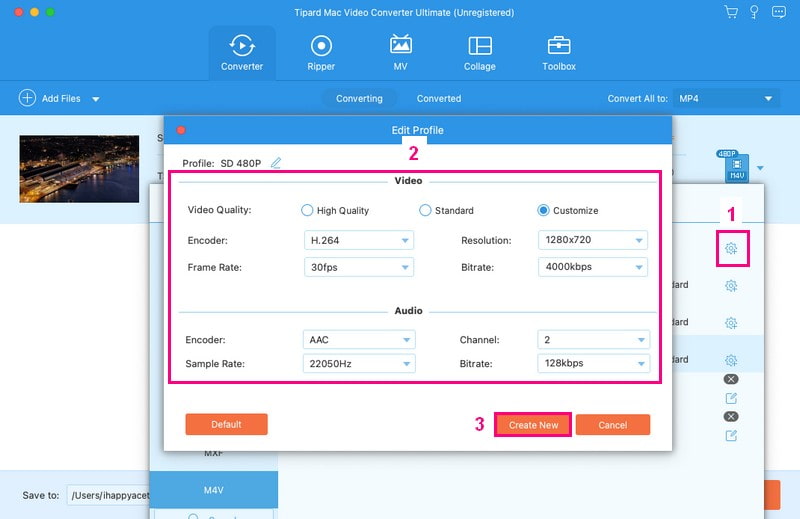
Bước 5Bạn quay lại phần chuyển đổi. Nếu bạn muốn chỉnh sửa video của mình, vui lòng nhấp vào Đũa phép cái nút.
Sửa hướng của video và xóa các khung hình không cần thiết trong Xoay & cắt. Sửa đổi các hiệu ứng cơ bản và chọn bộ lọc mong muốn của bạn trong Hiệu ứng & Bộ lọc. Nhúng hình mờ văn bản hoặc hình ảnh bên dưới Chữ ký ảnh. Điều chỉnh âm lượng và độ trễ của video theo sở thích của bạn bên dưới Âm thanh.
Ghi chú: Nhấn vào VÂNG trong mỗi tùy chọn để áp dụng các thay đổi của bạn.
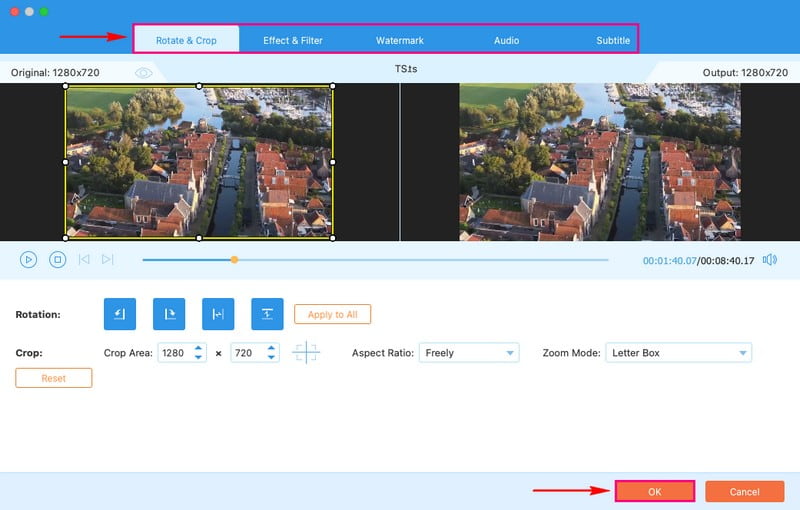
Bước 6Sau khi hài lòng với các chỉnh sửa của mình, bạn có thể chuyển đổi tệp video của mình. Nhấn vào Chuyển đổi tất cả để chuyển đổi tệp video TS sang định dạng M4V. Sau đó, bạn sẽ có đầu ra trong thư mục cục bộ của mình.
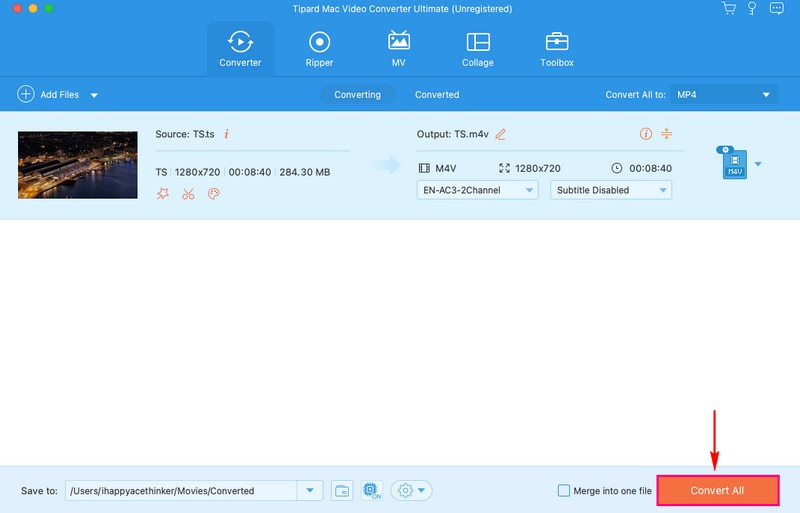
Phần 2. Cách trực tuyến miễn phí để chuyển đổi TS sang M4V
giới thiệu AVAide Free Video Converter Online, giải pháp đơn giản để chuyển đổi video TS sang định dạng M4V mà không cần tải xuống hoặc cài đặt chương trình. Bạn không cần phải là chuyên gia công nghệ; điều hướng là đơn giản. Phần tốt nhất là nó được truy cập miễn phí; bạn sẽ không phải trả một xu nào để chuyển đổi video của mình.
AVAide Free Video Converter Online hỗ trợ chuyển đổi hàng loạt, nghĩa là bạn có thể chuyển nhiều tệp cùng một lúc. Tệp video sẽ được chuyển đổi mà không làm giảm chất lượng. Hơn nữa, bạn có thể nhận được video độ phân giải cao sau khi chuyển đổi. Thật tuyệt vời phải không?
Khám phá cách chuyển đổi video_ts sang M4V miễn phí bằng cách sử dụng AVAide Free Video Converter Online:
Bước 1Truy cập trang web chính thức của AVAide Free Video Converter Online bằng trình duyệt của bạn.
Bước 2Đánh vào Thêm tệp của bạn nút mà bạn có thể nhìn thấy trên giao diện chính. Sau đó, nó sẽ hướng dẫn bạn đến phần chuyển đổi chính.
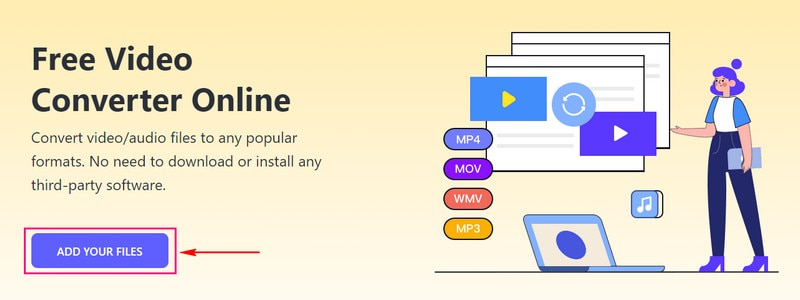
Bước 3Sẽ có một cửa sổ mới xuất hiện trên màn hình của bạn. Từ đó hãy chọn M4V từ danh sách định dạng.
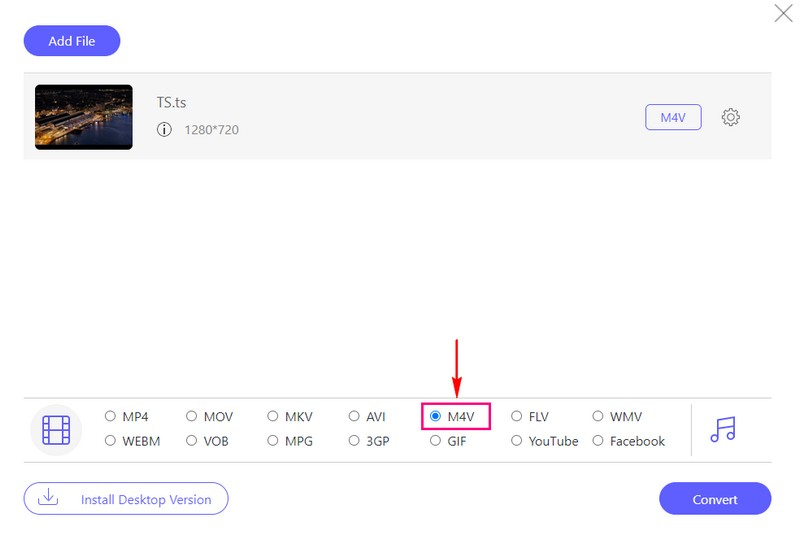
Bước 4Bên cạnh định dạng video đã chọn, bạn sẽ thấy một Bánh răng cái nút; hãy nhấp vào đó. Bạn có thể điều chỉnh cài đặt video và âm thanh theo sở thích của mình. Sau khi hoàn tất, nhấp vào VÂNG để áp dụng những thay đổi bạn thực hiện.
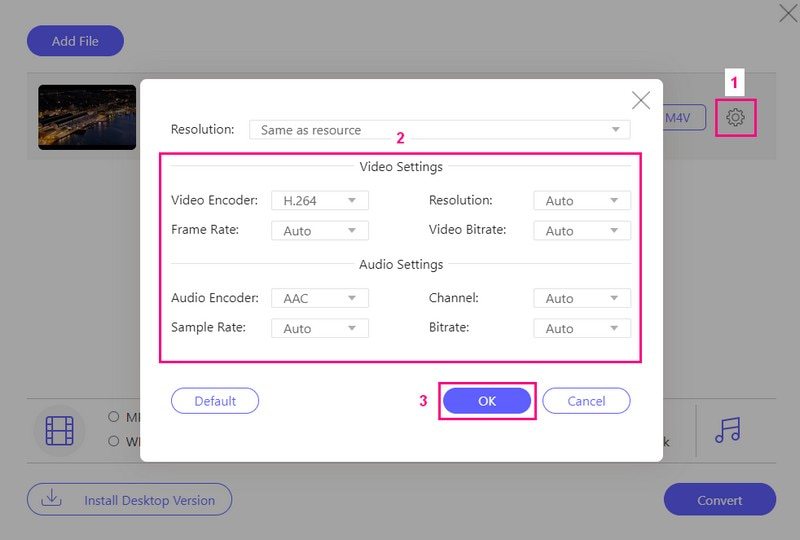
Bước 5Sau khi đã ổn định và hài lòng, hãy nhấn Đổi để bắt đầu quá trình chuyển đổi. Bạn phải đợi vài giây; đầu ra được chuyển đổi của bạn sẽ được lưu trên ổ đĩa cục bộ của bạn. Xin vui lòng đi kiểm tra xem nó ra!
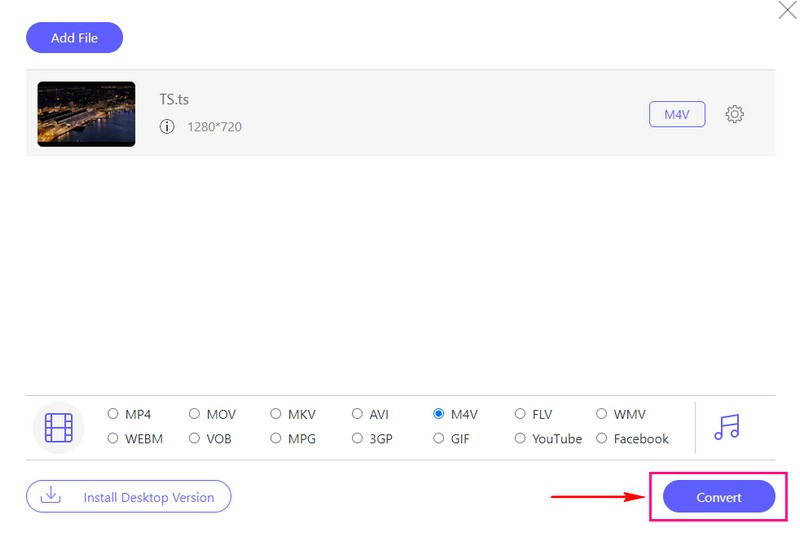
Phần 3. TS vs M4V
TS (Luồng truyền tải)
◆ Đây là định dạng tệp video chủ yếu được sử dụng trong phát thanh truyền hình, như truyền hình cáp và vệ tinh. Đây là định dạng mà các kênh truyền hình gửi nội dung của họ tới TV của bạn.
◆ Nó có thể không hoạt động trơn tru trên các trình phát media tiêu chuẩn như Mac và Apple.
◆ Nó có khả năng duy trì chất lượng video gốc rất tốt và rất tuyệt vời cho các chương trình phát sóng truyền hình trực tiếp.
M4V
◆ Đây là định dạng tệp video thường được sử dụng cho phim và chương trình truyền hình mà bạn mua hoặc thuê từ các nền tảng như iTunes.
◆ Những tệp này được thiết kế để hoạt động tốt trên các thiết bị của Apple như Mac, iPhone và iPad.
◆ Nó có thể cung cấp chất lượng video tốt và được thiết kế riêng cho việc sử dụng phương tiện kỹ thuật số, như phim và chương trình truyền hình.
Phần 4. Câu hỏi thường gặp về Chuyển đổi TS sang M4V
Tôi có thể chuyển đổi nhiều tệp TS sang M4V cùng một lúc không?
Đúng! AVAide Video Converter hỗ trợ chuyển đổi hàng loạt, có thể giúp bạn chuyển đổi đồng thời nhiều tệp TS sang M4V.
Tôi nên sử dụng cài đặt nào khi chuyển đổi TS sang M4V để có kết quả tốt nhất?
Cài đặt tốt nhất có thể khác nhau nhưng bạn nên chọn độ phân giải và tốc độ bit phù hợp với cách bạn muốn video trông như thế nào. Bạn có thể thay đổi các cài đặt này trong khi chuyển đổi video cho phù hợp.
Tôi có thể chỉnh sửa video TS trước khi chuyển đổi sang M4V không?
May mắn thay, AVAide Video Converter cung cấp các công cụ chỉnh sửa để giúp bạn tinh chỉnh giao diện video của mình. Do đó, bạn có thể chỉnh sửa video theo nhu cầu trước khi chuyển đổi.
Có bất kỳ hạn chế nào về kích thước hoặc thời lượng tệp khi sử dụng trình chuyển đổi trực tuyến không?
Một số trình chuyển đổi trực tuyến có thể có những hạn chế về kích thước và thời lượng tệp. Điều đáng mừng là AVAide Free Video Converter Online không có giới hạn kích thước tệp. Cùng với đó, bạn có thể chuyển đổi tệp này sang tệp khác mà không gặp vấn đề về kích thước tệp.
Tôi có thể phát tệp TS trên thiết bị Apple mà không cần chuyển đổi không?
Các thiết bị của Apple có thể không phát được video TS một cách mượt mà. Vì vậy, việc chuyển đổi chúng sang định dạng M4V sẽ đảm bảo chúng hoạt động tốt và phát mà không gặp sự cố trên các thiết bị Apple của bạn như iPhone và iPad.
Nếu bạn muốn thưởng thức các tệp video TS trên các thiết bị Apple của mình như Mac, iPhone hoặc iPad, thì việc chuyển đổi chúng sang M4V là cách tốt nhất. Bài đăng này đã dạy bạn cách chuyển đổi video_ts sang M4V định dạng, đảm bảo trải nghiệm xem mượt mà và không gặp rắc rối.
Đối với những người thích giải pháp máy tính để bàn tiện lợi và mạnh mẽ, AVAide Video Converter là một lựa chọn đáng tin cậy. Nó cung cấp giao diện thân thiện với người dùng, chuyển đổi nhanh và khả năng tinh chỉnh cài đặt video để phù hợp với sở thích của bạn. Mặt khác, nếu bạn muốn có một tùy chọn trực tuyến miễn phí, AVAide Free Video Converter Online là sự lựa chọn hoàn hảo.
Hộp công cụ video hoàn chỉnh của bạn hỗ trợ hơn 350 định dạng để chuyển đổi với chất lượng không mất dữ liệu.



 An toàn tải
An toàn tải


